Vous voulez exécuter un script PowerShell mais votre système Windows vous bloque ? Découvrez dans cet article comment modifier la politique de votre système afin de pouvoir exécuter des scripts.
Il va falloir exécuter l’application Windows PowerShell en mode administrateur afin d’avoir les droits de changer la politique de sécurité. Faites un clic droit sur « Windows PowerShell » et cliquez sur « Exécuter en tant qu’administrateur » :
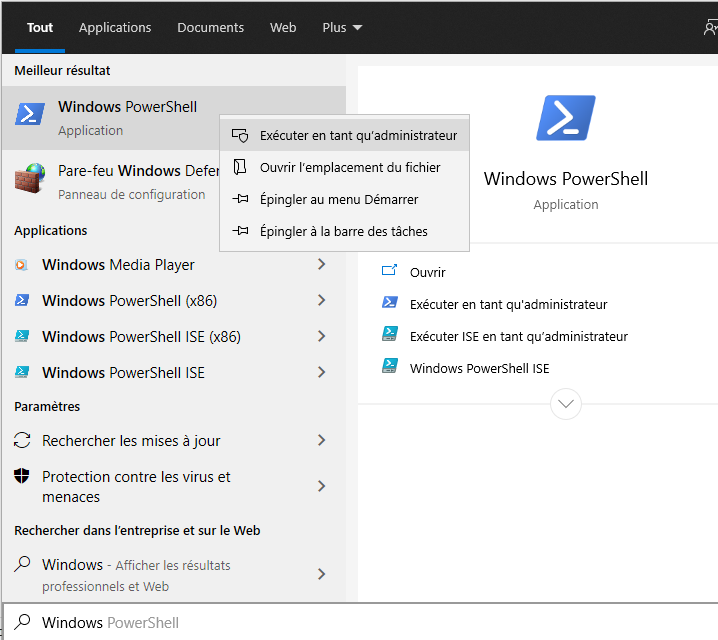
Une fois que c’est fait, vous pouvez déjà visualiser la politique de sécurité appliquée en utilisant la commande suivante :
Get-ExecutionPolicy
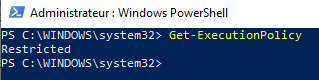
Il faut savoir qu’il existe 6 niveaux de sécurité :
- Restricted : Empêche l’exécution de script (valeur par défaut pour les Windows clients)
- AllSigned : Demande la signature numérique de l’ensemble des scripts exécutés sur votre machine par un éditeur
- RemoteSigned : Demande la signature numérique pour les scripts téléchargés à partir d’Internet (C’est la valeur par défaut de Windows Serveur)
- Unrestricted : Exécute tous le scripts mais demande une autorisation pour les scripts en provenance d’Internet et non signés
- Bypass : Tous les scripts s’exécutent (attention ce niveau n’est pas du tout sécurisé !)
- Undefined : Utilisé en entreprise dans un environnement AD afin de récupérer la stratégie définis par vos stratégies de groupe
Choisissez dans la liste ci-dessus le niveau de sécurité que vous souhaitez appliquer. Ensuite, pour activer le niveau voulu, utilisez la commande suivante en modifiant « MonNiveauDeSécurité » en rouge par la valeur de votre choix :
Set-ExecutionPolicy MonNiveauDeSecurité

J’espère que ce tutoriel vous sera utile. Vous pouvez retrouver tous les petits tutos ici. N’hésitez pas à partager l’article et à me suivre sur les réseaux 🙂
